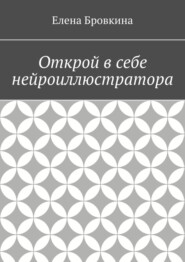По всем вопросам обращайтесь на: info@litportal.ru
(©) 2003-2024.
✖
Программы и сервисы на все случаи жизни. Книга 2
Настройки чтения
Размер шрифта
Высота строк
Поля
Кликаем Активировать плагин.
Нам напишут Плагин активирован и предупреждение о том, что нужно плагин соединить с аккаунтом Polldaddy.
Как соединить плагин с аккаунтом сервиса
Кликаем по ссылочке https://crowdsignal.com/
Кликаем Login. Водим логин и пароль.
Мы попадаем на основную страничку. Около аватарки кликаем на стрелочку и выбираем Мой аккаунт(My Accaunt).
Спускаемся и находим вкладку Polldaddy API Keys(это API- ключи).
Здесь мы сгенерируем ключ для плагина.
В поле API Key Name даем любое название для ключа.
Кликаем на кнопку Generaate API Key – генерировать API ключ.
У Вас появится ключ, который нужно скопировать.
Заходим в админку, кликаем на Plugin settings page в предупреждении.
Мы попадаем раздел Настройки. Кликаем на вкладку Polls.
В поле Pollddaddy.com API Key вставляем скопированный ключ и кликаем на кнопку Link Account(соединить аккаунт).
У нас появится надпись:
1. Account Linked- аккаунт соединен.
2.Ваш аккаунт в настоящий момент соединен с этим API ключом.
Настройка вкладки Polls
Кликаем Настройки и на вкладку Polls.
Здесь можно ничего не настраивать, а оставить все как есть.
Default poll settings – настройки опроса голосования по умолчанию.
Если Вы не хотите тратить время на каждом голосовании на настройках, то в этой вкладке сделайте один раз так, как Вам нужно.
Можно делать настройки к каждому опросу.
Теперь разберем что есть:
– Radnomize answer order – показывать ответы в случайном порядке
– Allow other answers – разрешить другие ответы(собственный)
– Multiple choice- дать возможность выбирать несколько вариантов
Sharing – возможность делиться
Results Display- отображение результата:
– Show – показывать (проголосовавший увидит всю статистику).
– Hide- скрыть
– Percntages – в процентах
–Poll style- стиль опроса-голосования
Rpeat Voting- повторение голосования(сколько раз один посетитель может проголосовать):
– Off- несколько раз
– Coockie- куки
– Coockie & IP – куки и айпи.
Block expiration limit – когда будет снято это правило, сколько будут куки храниться (1, 3, 6, 12 hours (часов),1 day (день) 1 week (неделю)).
Далее спускаемся и кликаем Save Option – сохранить настройки.
Вставка опроса – голосования в статью
Есть три варианта:
1 Вариант.(Созданный опрос сразу опубликовать в статью)
Мы опрос настроили, сохранили, но не закрыли. Под ним есть кнопочка Embed Poll in New Post – опубликовать опрос в новую запись.
Мы автоматически переходим в раздел Записи. Добавить новую.
Нам нужно написать заголовок.
В поле для текста вы видите код этого опроса, кликаем Опубликовать.
2 Вариант.(Уже созданный опрос)
Мы находимся в опросе-голосовании.
Перед кнопочкой Embed Poll in New Post – опубликовать опрос в новую запись, есть поле в котором прописан короткий код. Мы его копируем. Заходи в раздел Записи. Добавить новую. Пишем заголовок и вставляем код в поле для текста. Кликаем Опубликовать.
3. Вариант.(Вы пишите статью и хотите добавить в нее уже созданный опрос)